- BlogBlog
- how-tohow-to
- iPhone Scherm Zwart?...iPhone Scherm Zwart? Oorzaken & Oplossingen [2025 Gids]
iPhone Scherm Zwart? Oorzaken & Oplossingen [2025 Gids]
Een complete gids voor het diagnosticeren en oplossen van een zwart iPhone scherm
Plots heb je een zwart scherm iPhone en je weet niet waarom. Een iPhone scherm dat zwart is en blijft, kan verschillende redenen hebben. Dit is een probleem dat meerdere mensen al hebben meegemaakt. In sommige gevallen kun je dit makkelijk zelf oplossen, in andere gevallen zul je een professional moeten inschakelen. In dit artikel overlopen we alle stappen die je best doorloopt om het probleem te identificeren en op te lossen.
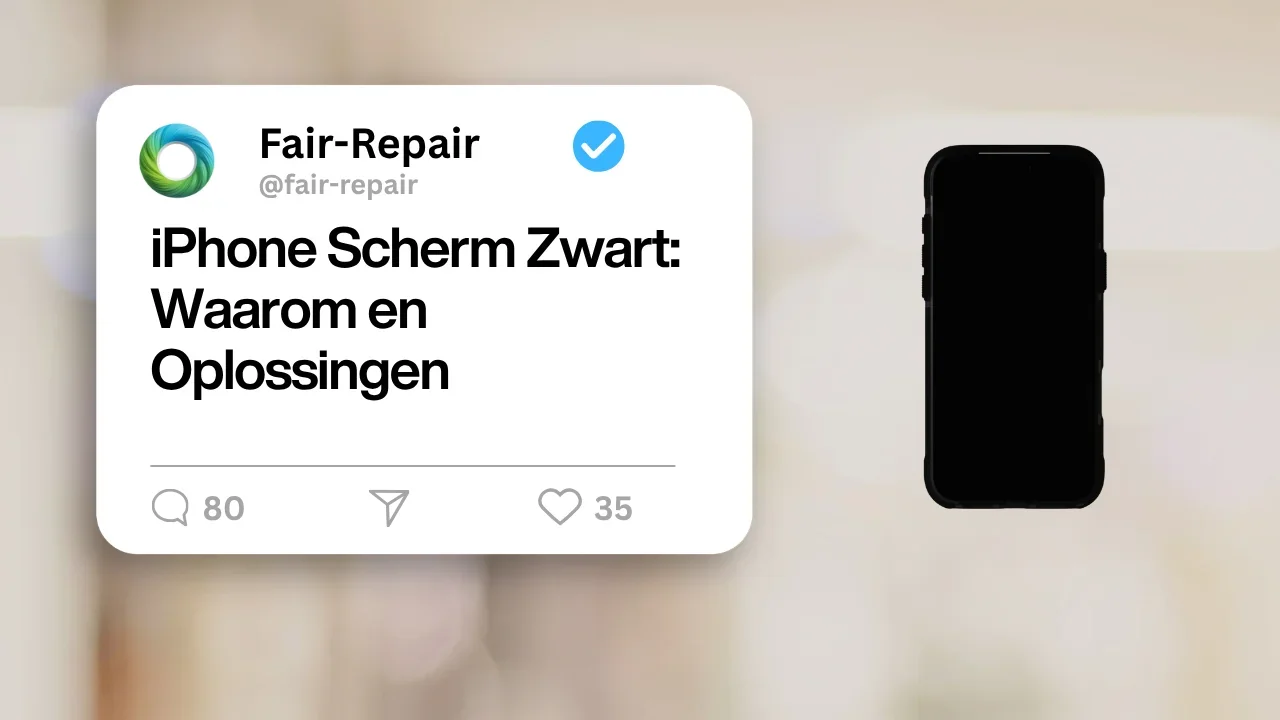
Een Eerste Diagnose bij Zwart iPhone Scherm
Voordat je in paniek raakt over mogelijke dure reparaties, is het belangrijk om systematisch te werk te gaan. Een zwart scherm betekent niet automatisch dat je iPhone kapot is. Er zijn verschillende oorzaken mogelijk, van simpele software glitches tot ernstige hardware schade. Door de juiste diagnosestappen te volgen, kun je vaak zelf bepalen hoe ernstig het probleem is en of je professionele hulp nodig hebt.
Controleer de Basics Eerst
Begin altijd met de meest voor de hand liggende oorzaken. Is je iPhone echt uit, of reageert alleen het scherm niet? Probeer of je trillingen voelt wanneer je de volumeknoppen gebruikt, of je Siri kunt activeren met "Hey Siri", of dat je beltonen hoort bij inkomende oproepen. Als je iPhone nog geluid maakt of trilt, is het probleem waarschijnlijk beperkt tot het display zelf en niet het hele systeem.
Check ook of je iPhone warm aanvoelt. Een werkende processor genereert warmte, dus als je toestel warm is ondanks het zwarte scherm, betekent dit dat de iPhone intern nog functioneert. Dit is belangrijk om te weten voor de volgende diagnosestappen.
Externe Oorzaken: Kan Valschade Leiden tot een Zwart Scherm iPhone
Indien het scherm van jouw iPhone zwart werd net na een val, is de kans groot dat er interne schade heeft opgetreden. Valschade is een van de meest voorkomende oorzaken van een plots zwart scherm, maar de ernst kan sterk variëren. Niet elke val resulteert in hetzelfde type schade, en het is belangrijk om te begrijpen welke gradaties er zijn.
Wanneer het Scherm Gebarsten Is
Als jouw scherm gebarsten is na de val, is de diagnose relatief eenvoudig. De kans is groot dat een stukje van het glas het OLED paneel heeft beschadigd of dat de impact zelf het display heeft kapotgemaakt. Het OLED paneel is het onderdeel dat het beeld genereert, en wanneer dit beschadigd is, zie je vaak een zwart scherm, kleurenvlekken, of lijnen door het beeld.
In dit scenario zal het scherm vervangen moeten worden. Hier geldt de regel: hoe nieuwer jouw toestel, hoe duurder de prijs van het vervangscherm zal zijn. Een iPhone 14 of 15 scherm kan bijvoorbeeld €200-400 kosten, terwijl een iPhone 11 scherm vaak voor €100-150 te krijgen is. De prijs verschilt ook afhankelijk van of je kiest voor een origineel Apple scherm of een aftermarket alternatief.
Tip: Bij gebarsten schermen is het verstandig om snel te handelen. Vocht kan via de barsten binnendringen en verder schade veroorzaken aan het moederbord, wat een simpele schermreparatie kan veranderen in een veel duurdere moederbord reparatie.
Geen Barst Zichtbaar? Dan Wordt het Complexer
Indien er geen barst in jouw scherm zit, is de diagnose al moeilijker om zelf te doen. Er zijn meerdere scenario's mogelijk die allemaal kunnen resulteren in een zwart scherm na een val. Het display zelf kan intern beschadigd zijn zonder zichtbare barsten, bijvoorbeeld doordat de flexkabel die het scherm verbindt met het moederbord is losgeraakt of beschadigd bij de impact.
Een andere, ernstiger mogelijkheid is dat er schade heeft opgetreden aan één van de chips op het moederbord. Bij een harde val kunnen soldeerverbindingen breken, componenten kunnen loskomen, of chips kunnen intern beschadigd raken. Specifiek de display IC (de chip die het scherm aanstuurt), de backlight IC, of circuits in de power management kunnen getroffen zijn.
Voorbeelden van moederbord schade na val:
Display IC losgeraakt door mechanische shock
Gebroken verbindingen in het backlight circuit
Beschadigde spoelen of condensatoren rondom display circuits
Flexkabel connectoren die schade hebben opgelopen
In dat geval zal je dit bij een professional moeten laten maken. Component-level diagnostiek vereist gespecialiseerde apparatuur zoals multimeters, microscopen en kennis van elektrische circuits. Een ervaren technicus kan door middel van amperage draw analyse, diode mode metingen en circuit tracing bepalen waar precies het probleem zit, zoals beschreven in dit gedetailleerde voorbeeld van een iPhone 14 Pro moederbord reparatie.
De Batterij: Een Veelvoorkomende Oorzaak bij Zwart iPhone Scherm
Geen externe oorzaak was verantwoordelijk voor het zwart worden van het iPhone scherm? Dan is de tweede check die je moet doen het controleren van de batterij. Dit klinkt misschien voor de hand liggend, maar een lege batterij is verrassend vaak de oorzaak van een "zwart scherm" probleem, vooral als je iPhone de laatste tijd snel leeg liep of al een tijdje niet is opgeladen.
Bekijk of de Batterij Plat Was
Steek jouw iPhone in het stopcontact met een originele of gecertificeerde oplader en wacht minstens 15-20 minuten. Dit is belangrijk: een volledig lege iPhone kan tot 10-15 minuten nodig hebben voordat het oplaad-icoon verschijnt. Als je te vroeg concludeert dat opladen niet werkt, mis je mogelijk een simpele oplossing.
Let op het volgende tijdens het opladen:
Voel je of de iPhone warm wordt? Dit betekent dat er stroom binnenkomt
Hoor je een "ping" geluid wanneer je de kabel aansluit? Dit betekent dat de oplaadpoort werkt
Verschijnt er na 15-20 minuten een rood batterij icoon of Apple logo? Dan was je batterij gewoon leeg
Waarom duurt het zo lang? Wanneer een iPhone batterij volledig leeg is, gaat het toestel in een beschermingsmodus. Het moet eerst genoeg lading opbouwen om het scherm te kunnen activeren. Dit is een veiligheidsmechanisme om de batterij te beschermen tegen diepe ontlading.
Wanneer Opladen Niet Helpt
Als je iPhone na 30 minuten opladen nog steeds een zwart scherm toont, zijn er twee mogelijkheden. Ten eerste kan het probleem liggen bij de oplaadpoort of de oplaadkabel. Probeer een andere gecertificeerde kabel en adapter, of probeer draadloos opladen als je iPhone dit ondersteunt (iPhone 8 en nieuwer). Als draadloos opladen wel werkt maar opladen via kabel niet, is je lightning of USB-C poort mogelijk beschadigd.
Ten tweede kan de batterij zelf defect zijn. Een oude of beschadigde batterij kan soms niet meer opladen of de iPhone niet meer van stroom voorzien, zelfs als er elektriciteit binnenkomt. Dit gebeurt vooral bij iPhones ouder dan 3-4 jaar, of bij toestellen die veel extreme temperaturen hebben meegemaakt.
Bij een iPhone 17 en nieuwere toestellen, is het vervangen van de batterij relatief makkelijk geworden. We raden aan deze how to gids eens te bekijken.
Hoe Oud is Jouw Toestel: Leeftijd en Slijtage
De leeftijd van je iPhone speelt een belangrijke rol bij het diagnosticeren van een zwart scherm probleem. Naarmate een iPhone ouder wordt, neemt de kans op hardware falen toe door normale slijtage. Componenten zoals de batterij, het display en zelfs chips op het moederbord hebben een beperkte levensduur.
Batterij Degradatie bij Oudere iPhones
Als je iPhone 3-4 jaar of ouder is, is de batterij waarschijnlijk gedegradeerd. Je kunt de batterijgezondheid checken via Instellingen > Batterij > Batterijstatus, maar dit werkt alleen als je iPhone nog aan gaat. Een batterij met minder dan 80% capaciteit kan onverwachte shutdowns veroorzaken, wat kan lijken op een zwart scherm probleem.
Bij oudere toestellen kan een zwakke batterij ook onvoldoende voltage leveren om het scherm te activeren, zelfs als de iPhone zelf nog functioneert. Dit is vooral merkbaar bij iPhone 6, 6S, 7 en 8 modellen. Een batterij vervanging (€50-80) lost dit vaak op en geeft je iPhone nieuw leven.

Grafiek komt van deze reddit post.
Display Slijtage en Burn-in
OLED schermen in nieuwere iPhones (iPhone X en nieuwer) kunnen na jaren gebruik burn-in vertonen of geleidelijk degraderen. In extreme gevallen kan een verouderd OLED paneel uiteindelijk zwart blijven. Dit is zeldzaam, maar komt voor bij intensief gebruikte toestellen met 5+ jaar op de teller.
LCD schermen in oudere modellen (iPhone 8 en eerder) hebben vaak problemen met de backlight. De LED's die het scherm verlichten kunnen uitvallen, wat resulteert in een zeer donker of zwart lijkend scherm. Als je in fel licht heel goed kijkt, kun je soms nog vaag iets zien op het scherm, dit bevestigt dat het een backlight probleem is.
De Software Zijde: Wanneer iOS het Probleem Is
Niet alle zwart scherm problemen zijn hardware gerelateerd. Software crashes, mislukte updates of corrupte systeem bestanden kunnen ook leiden tot een zwart scherm, zelfs als alle hardware perfect functioneert. Het goede nieuws is dat software problemen meestal makkelijker en goedkoper op te lossen zijn dan hardware defecten.
Geforceerde Herstart: De Eerste Hulp voor Software Crashes
Een geforceerde herstart (force restart) lost verrassend veel iPhone problemen op, inclusief zwarte schermen. Dit is anders dan je iPhone gewoon uitzetten, het forceert het systeem om opnieuw op te starten, zelfs als het is vastgelopen. De methode verschilt per iPhone model:
iPhone 8 en nieuwer:
Druk kort op de volume omhoog knop en laat los
Druk kort op de volume omlaag knop en laat los
Houd de zijknop ingedrukt tot het Apple logo verschijnt (10-15 seconden)
iPhone 7 en 7 Plus:
Houd de volume omlaag knop en de aan/uit knop tegelijk ingedrukt tot het Apple logo verschijnt
iPhone 6S en ouder:
Houd de home knop en de aan/uit knop tegelijk ingedrukt tot het Apple logo verschijnt
Als het Apple logo verschijnt, was het een software crash en is je probleem waarschijnlijk opgelost. Wacht tot je iPhone volledig is opgestart en check of alles weer normaal werkt.
Recovery Mode: Voor Hardnekkige Software Problemen
Als een geforceerde herstart niet werkt, is de volgende stap recovery mode. Dit stelt je in staat om je iPhone te herstellen via een computer zonder data te verliezen (meestal). Je hebt een Mac of PC met iTunes of Finder nodig.
Stappen voor recovery mode:
Sluit je iPhone aan op de computer met een kabel
Open iTunes (Windows/oudere Mac) of Finder (macOS Catalina en nieuwer)
Voer een geforceerde herstart uit (zie hierboven), maar blijf de laatste knop ingedrukt houden
Er verschijnt een scherm met een computer en kabel icoon op je iPhone
Je computer detecteert de iPhone in recovery mode
Kies "Update" om iOS te herstellen zonder data te wissen
Als updaten niet werkt, kun je kiezen voor "Herstel", maar dit wist alle data op je iPhone. Zorg dat je een recente backup hebt voordat je dit doet.
DFU Mode: De Ultieme Software Reset
DFU (Device Firmware Update) mode is de diepste herstel optie en wordt gebruikt wanneer zelfs recovery mode niet werkt. In DFU mode laadt je iPhone alleen de meest basale firmware, waardoor zelfs diepgewortelde software problemen kunnen worden opgelost. Let op: dit wist altijd je data. Dit artikel bespreekt in detail wat deze DFU reset juist is.
DFU mode activeren (iPhone 8 en nieuwer):
Sluit je iPhone aan op de computer
Druk kort op volume omhoog en laat los
Druk kort op volume omlaag en laat los
Houd de zijknop ingedrukt tot het scherm zwart wordt
Blijf de zijknop ingedrukt houden en druk ook volume omlaag in
Houd beide knoppen 5 seconden ingedrukt
Laat de zijknop los maar houd volume omlaag nog 5 seconden ingedrukt
Als het scherm zwart blijft, ben je in DFU mode (iTunes/Finder detecteert dit)
Als je het Apple logo ziet, ben je niet in DFU mode en moet je opnieuw proberen. DFU mode is lastig om correct te activeren, dus geef niet op na één poging.
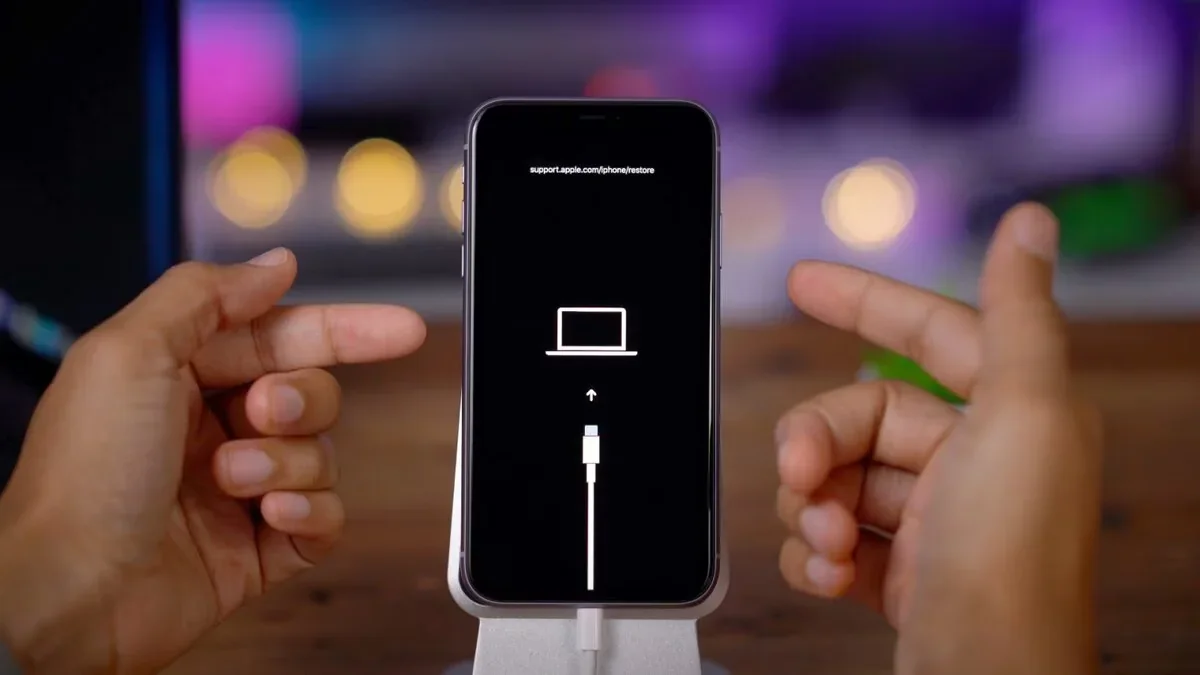
Wanneer Je Professionele Hulp Nodig Hebt
Sommige zwart scherm problemen kun je niet zelf oplossen, hoe technisch vaardig je ook bent. Het is belangrijk om te herkennen wanneer je een professional moet inschakelen, zodat je niet verder schade veroorzaakt door zelf te experimenteren.
Conclusie: Van Diagnose naar Oplossing
Een zwart scherm iPhone is frustrerend, maar vaak oplosbaar. Door systematisch te werk te gaan, beginnend met de simpelste oplossingen zoals opladen en geforceerde herstarts, kun je veel problemen zelf oplossen. Als software fixes niet helpen en je vermoedt hardware schade, is het verstandig om professionele hulp in te schakelen voordat je zelf aan complexe reparaties begint.
Onthoud dat niet elk zwart scherm betekent dat je iPhone total loss is. Zelfs bij ernstige moederbord schade zijn er technieken zoals component-level repair waarmee data kan worden gered en telefoons kunnen worden hersteld. De sleutel is om snel te handelen, systematisch te diagnosticeren, en de juiste expertise in te schakelen wanneer nodig.